Како компримирати видео без губитка квалитете? Цомпресс видео: програм, корак по корак упутства
У правилу, сваки корисник рачунара, лаптопа или мобилног гадгета на крају се суочава с проблемом недостатка слободног простора ако постоје видео датотеке на уређају за похрану које су довољно велике. Покушаћемо да размотримо питање конвертовања или компримовања таквих датотека.

Општи принципи рада са видео датотекама
Прије свега, морате јасно схватити за себе да сам проблем, како компримирати видео без губитка квалитете, нема универзално рјешење. Другим речима, када компримујете видео фајлове, квалитет репродукованог финалног материјала ће увек патити.
Дакле, рећи да можете компримирати видео без мијењања, бит ће врло увјетно. С друге стране, ако користите исправне поставке, кодеке и декодере, можете постићи оптималан резултат, на којем ће програм понудити компресију самог видеа у најпогоднијем формату, битратеу и квалитету.
Најчешћи видео формати
Сада можете дати неке основне информације које ће вам помоћи да објасните основе рада са видеом. Што се тиче директног решења проблема, како компримовати видео без губитка квалитета, вредно је посветити се најчешће кориштеним и популарним форматима.
Иако се вјерује да су најпопуларнији видео формати .ави, .вмв и .мпг, које препознају готово сви кућни играчи и софтверски играчи, замијењени су модернијим форматима као што су .мкв или ХД (Фулл ХД). Овде се ради о томе да формати овог типа имају већу резолуцију и да имају систем за репродукцију звука на нивоу 5.1 или 7.1.
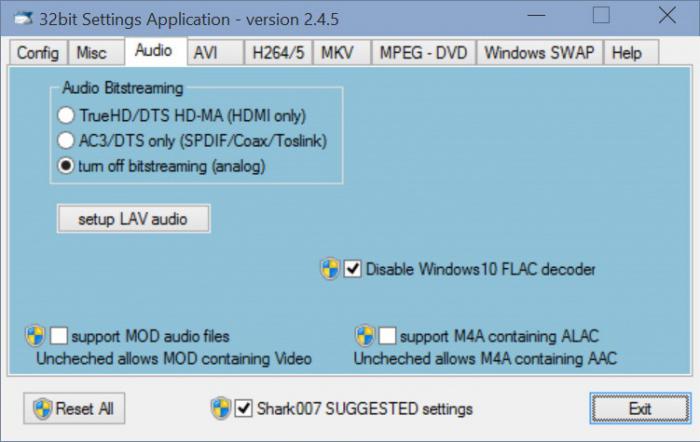
Стога можемо извући одговарајући закључак да уобичајени стандарди стерео, куад или псеудо-куад неповратно постају ствар прошлости.
Употреба видео конвертора
Једно од најједноставнијих решења које се може применити на питање како компримовати видео без губитка квалитета је инсталација специјализованих апликација, названих видео конвертори. Без сумње, ово је најлакши начин. Међутим, чак иу овом случају, то треба јасно разумјети. Како компримирати величину видеа, то је још увијек далеко од одлучујућег питања, одговор на који се мора наћи како би се постигао квалитетан излаз. Наравно, коришћење конвертора као што је Фреемаке Видео Цонвертер или нешто у духу Адванцед Видео Цомпрессор можда неће донети очекивани резултат само зато што је почетни видео фајл врста контејнера у којем је видео запакован. У том случају, морат ћете сами да се бавите поставкама програма.
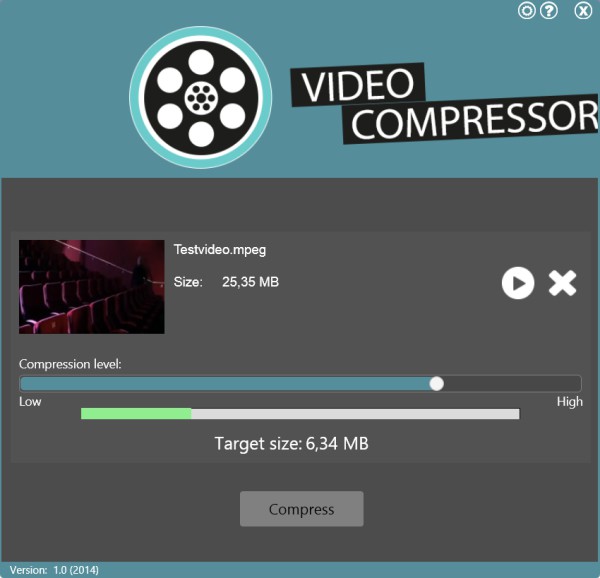
Примена кодека и декодера на видео и аудио
Како компримирати видео датотеку користећи најмодерније кодеке и декодере? Не постоји ништа лакше. У сваком програму који је дизајниран за ову сврху, довољно је изабрати сам кодек у поставкама. То се обично ради у менију поставки или током процеса конверзије.
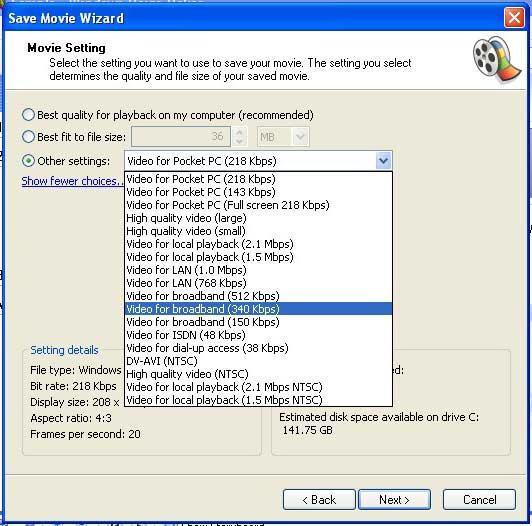
У било ком подменију постоји падајући списак свих кодека који су инсталирани у систему. Тренутно се препоручује да изаберете Х.264 кодек, који вам омогућава да тренутно конвертујете сцене које имају врло мало динамике. Такође, када се користи такав кодек, на пример, у КСМедиа Рецоде (или слично), обрада динамичких сцена се врши 2-3 пута брже него коришћењем изворних алата Виндовс оперативних система било које модификације и монтаже.
Уређивање видеа помоћу Виндовс алата
Верује се да средства оперативног система Виндовс нису у стању да конвертују видео без губитка квалитета. Делимично можемо да се сложимо са овим, али ова изјава је донекле нетачна.
Чињеница је да иста апликација Виндовс Мовие Макер, када учитава филм, рецимо, са дигиталне камере, пружа доста алата за чување у другом формату (ХД или Фулл ХД формати нису у питању). Ево најједноставнијих алата за чување креираног пројекта, ако одредите резолуцију и тип датотеке. Не препоручује се повећање резолуције (ово се, случајно, односи на све програме за обраду видео записа), јер када играте на истој плазма ТВ панелу, видећете слику која се састоји од квадрата.
ХД и Фулл ХД основе
Када радите са најсавременијим форматима ХД и Фулл ХД треба да знате неколико истина. Овде, питање како компримовати видео без губитка квалитета, своди се само на коришћење оригиналног материјала високе резолуције.
Обратите пажњу да чак и редовни ДВД плејери имају ХДМИ конектори може побољшати квалитет видеа, али не може репродуковати ХД / Фулл ХД. Поред тога, они морају подржавати неке стандарде: аудио репродукцију свих верзија Долби Дигитал, ДТС, 7.1, као и прихватање за репродукцију апсолутно свих декодера као што су МПЕГ-2 / МПЕГ-4, Х.264 / АВЦ, Долби Лосслесс, ПЦМ, итд. д.
Питање о томе који програм за компримирање видеа у овом случају може имати рјешење у облику кориштења специјализираних алата дизајнираних посебно за рад с таквим модерним видео форматима.
Софтвер за компресију видео записа ХД и Фулл ХД
Виртуал Дуб и Мовави Суите су један од најпопуларнијих и апсолутно оправданих.
Наравно, можете користити, на пример, Сони Вегас Про, али овај програм неће дати ефекат који се може постићи коришћењем алата које нуде прва два програма.
У апликацији Виртуал Дуб све је врло једноставно. Требало би да изаберете почетни видео фајл, а затим пређете на мени филтера који играју кључну улогу у обради видеа. Овде одабирете величину оквира, фреквенцију плоче сценарија, чишћење шумова или ефекте трешње фотоапарата приликом снимања, као и накнадни одабир спремљене датотеке у формату. Апликација једноставно конвертује изворни материјал и чува видео са новим променама.
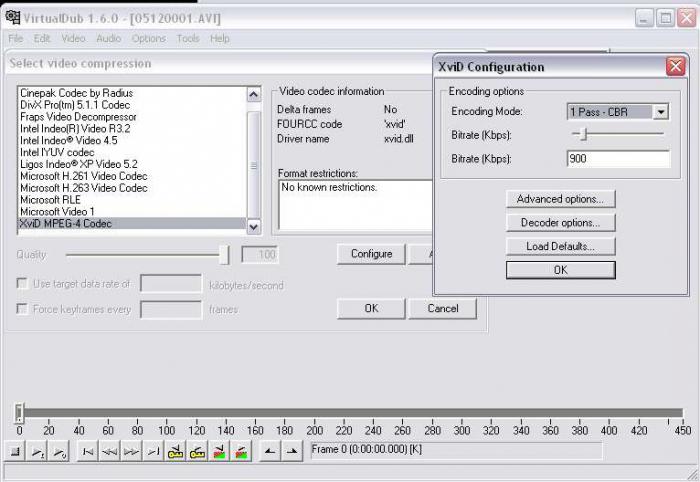
Треба напоменути и да је програм претходно био креиран као плуг-ин за добро познати АвиСинтх конвертер, али је затим изашао као засебна радна апликација. По правилу, подразумевани финални фајл има екстензију .ави, али то је веома лако променити у "Саве Ас ..." менију, као иу било ком другом програму.
Што се тиче апликације Мовави Суите, она представља, можда, најбоље решење за проблем како компримовати видео без губитка квалитета. То је због чињенице да сам софтвер обједињује могућности претварача и врло моћан алат за обраду видеа.
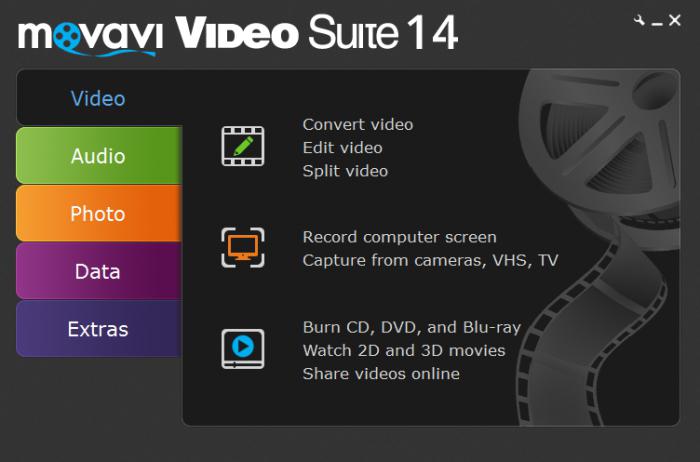
Прво, у главном панелу, одабран је фајл адд, затим у новом прозору сви видео и аудио параметри су специфицирани узимајући у обзир конверзију са одговарајућим кодеком: квалитет, брзина бита, излазни формат, итд. У већини случајева остаје само да притиснете дугме "ОК", након чега ће се извршити неопходна операција. У неким случајевима можете користити напредна подешавања, приступ до којих се врши истим дугметом које се налази у доњем левом углу.
Вреди напоменути још један важан аспект. Претпоставимо да се корисник запитао како компримирати видео за ИоуТубе. Има сопствени специјални арсенал алата који вам омогућава да правите видео записе директно из главног прозора апликације и објавите их на ИоуТубе серверу. Да бисте то урадили, само изаберите одговарајућа подешавања, а програм ће све потребне радње аутоматски извршити.
Закључак
Коначно, треба рећи да чак и промена формата или компримовање видео фајла неће гарантовати да се видео може репродуковати на кућним ДВД плејерима, јер је чак и универзалан. .ави формат Стално пролази кроз промене и представља неку врсту контејнера у коме је садржај видео записа упакован, да не помињемо друге модерне формате.